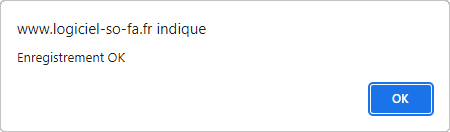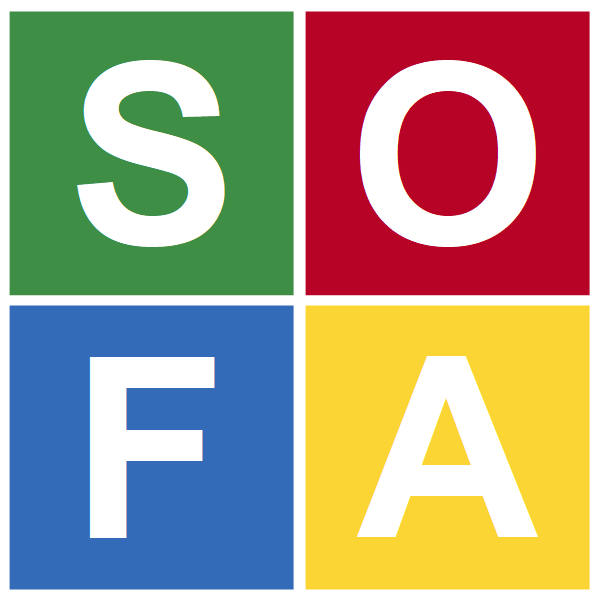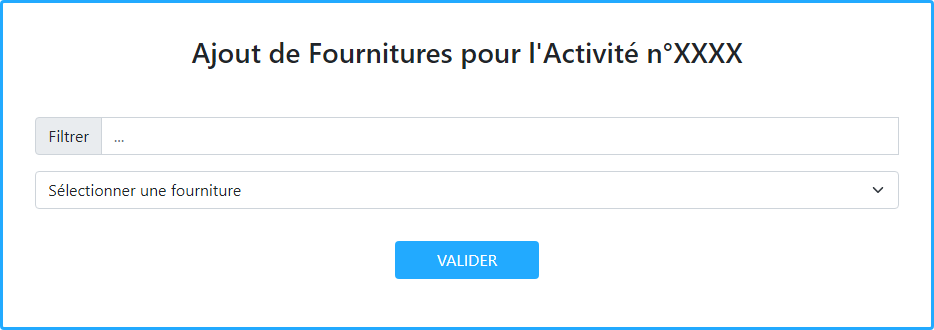Créer une activité
Les activités sont créables à tout moment. Elles peuvent être planifiées pour apparaître sur le planning mais également être créées sur le terrain lors d'une intervention ou d'un dépannage.
-
Aller dans le menu
- Depuis le logiciel : .
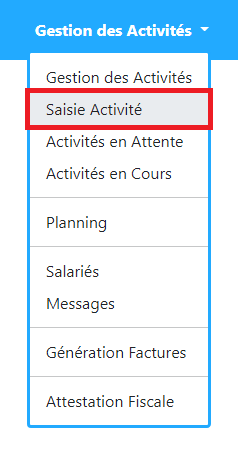
- Depuis le planning : cliquer sur l'icône
Créer une activité en bas à droite.

La fenêtre de création d'activité s'ouvre. - Depuis le logiciel : .
-
Cliquer sur le nom de la société en haut à gauche.
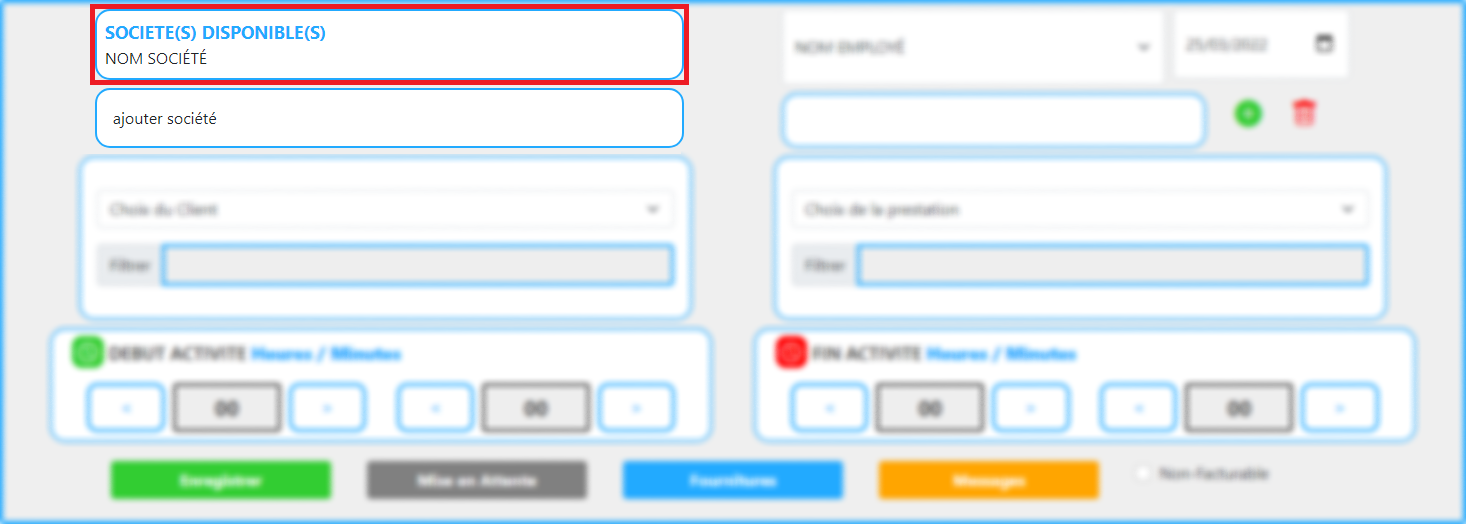
-
Sélectionner l'employé qui réalise l'activité dans la liste déroulante dédiée.
Cliquer sur le bouton Ajouter ce salarié.
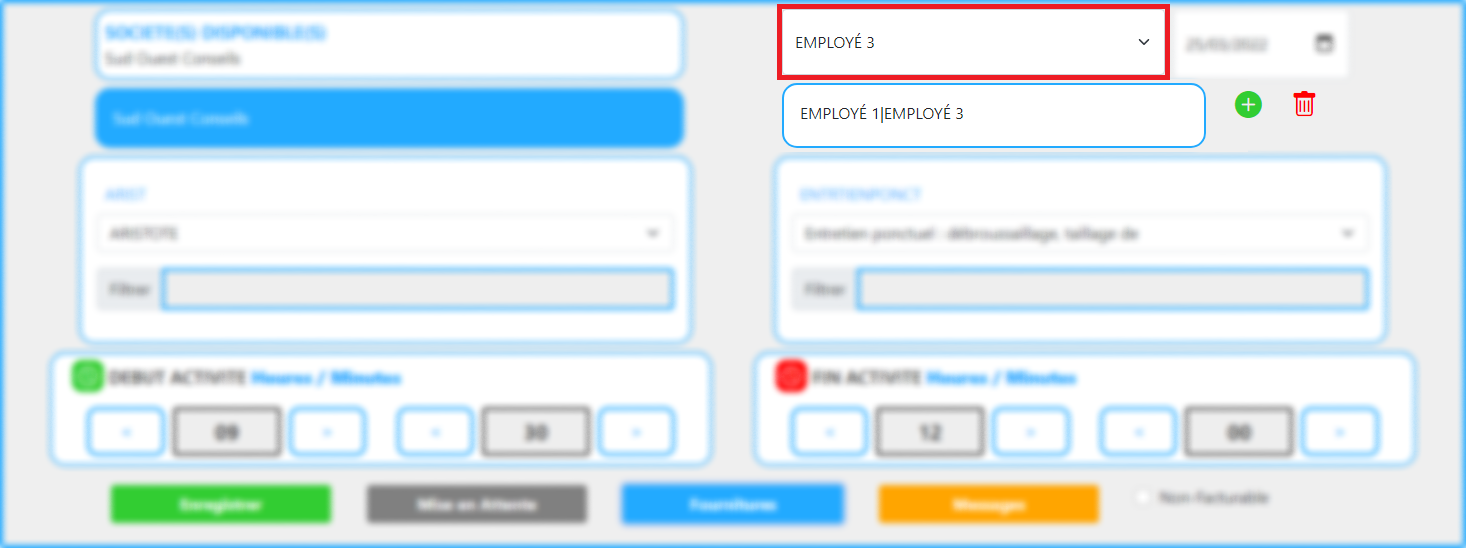
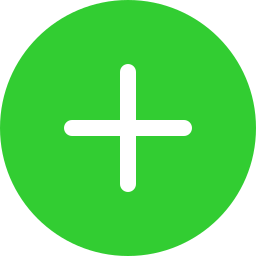 Répéter l'opération pour autant d'employés que nécessaire.
Répéter l'opération pour autant d'employés que nécessaire. -
Sélectionner la date de réalisation de l'activité. Par défaut, la date est
celle du jour. Pour planifier l'activité, sélectionner une date future. Si la
date est incertaine, entrer une date possible et suivre la procédure jusqu'à
l'étape 9.
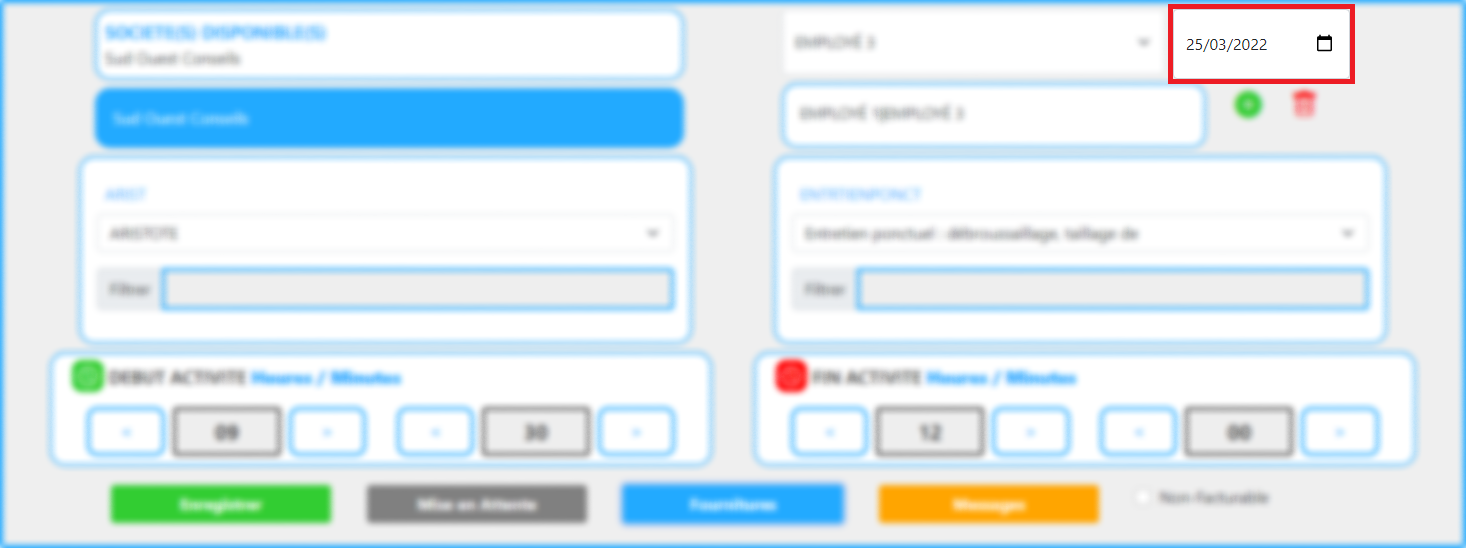
-
Saisir le nom du client sur les ... à droite
de la case Filtrer de gauche, puis le sélectionner dans
la liste déroulante dédiée.

-
Saisir le nom de la prestation sur les ... à
droite de la case Filtrer de droite, puis la sélectionner
dans la liste déroulante dédiée.
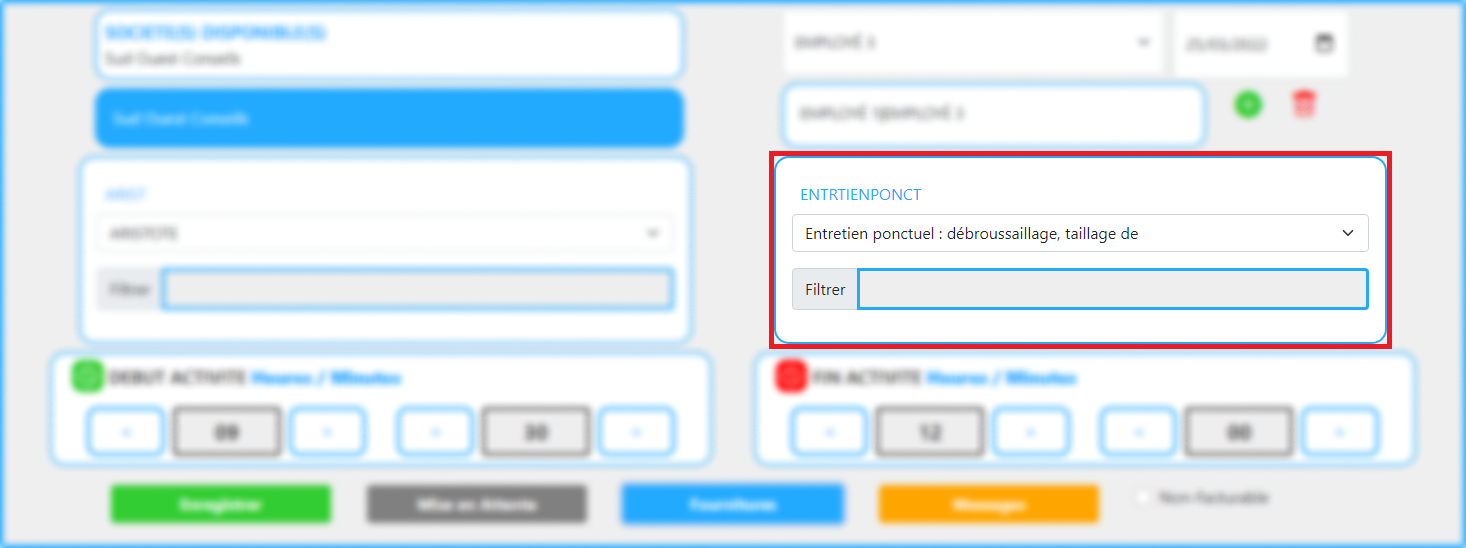
-
Déterminer l'heure de début et de fin de l'activité. L'écrire soit en
l'écrivant au format HH MM dans les cases, ou soit avec
les flèches <
>.
Conseil : Pour sélectionner l'heure courante, cliquer sur l'icône horloge.


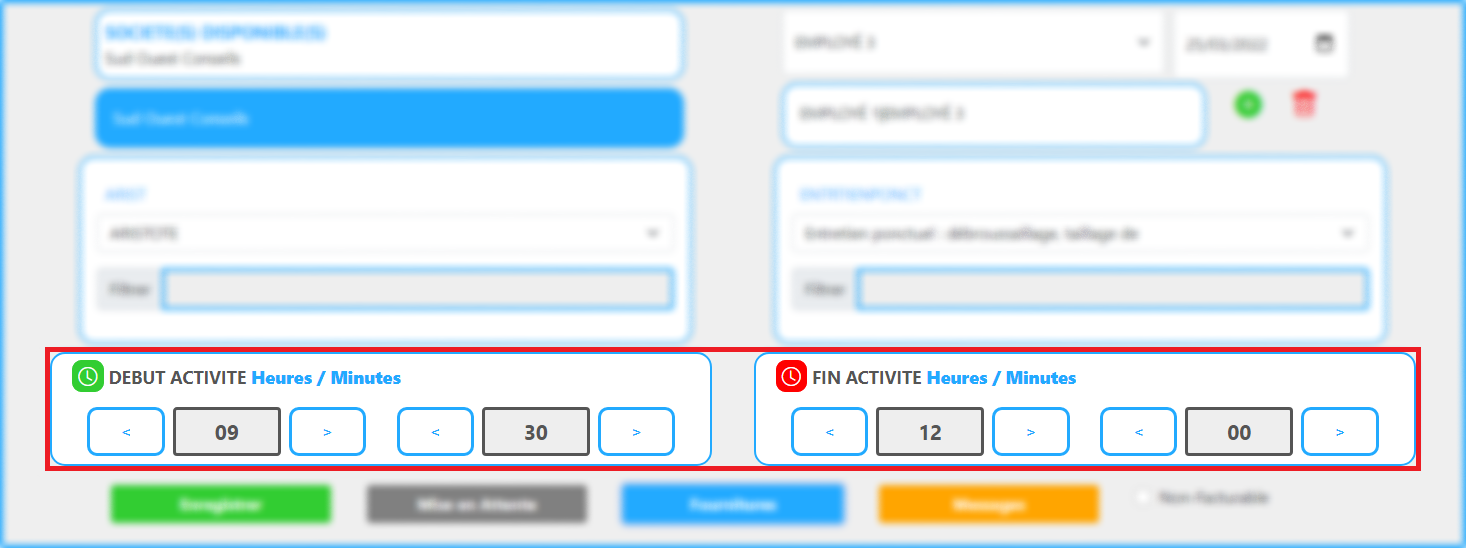
-
Si besoin, préciser les fournitures utilisées.
-
Cliquer sur le bouton
 . Si la date de réalisation de l'activité est incertaine, ou toute autre
information, cliquer sur le bouton
. Si la date de réalisation de l'activité est incertaine, ou toute autre
information, cliquer sur le bouton  .
La liste des activités mises en attente est trouvable dans le menu .
.
La liste des activités mises en attente est trouvable dans le menu .